
Realizar anotaciones en un PDF en Vista Previa en el Mac
Aunque en Vista Previa no puedes editar el texto de los archivos PDF, sí puedes usar herramientas de marcación para realizar comentarios o escribir algo que quieras recordar. Las herramientas de edición de la barra de herramientas de marcación son idóneas para colaborar con otras personas; utilízalas para sugerir cambios en un PDF y para responder a sugerencias de otras personas.
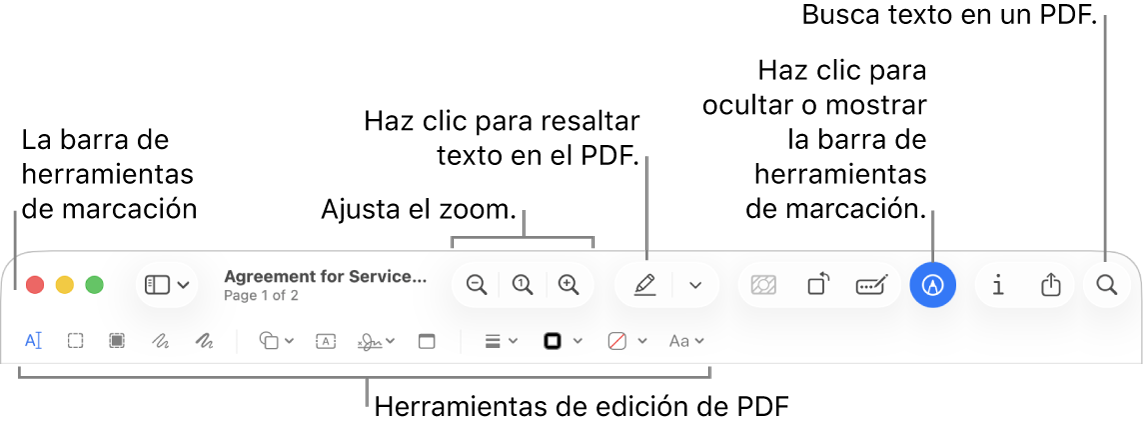
Abre la app Vista Previa
 en el Mac.
en el Mac.Abre el PDF que quieres anotar.
Haz clic en
 (si no se muestra la barra de herramientas Marcación).
(si no se muestra la barra de herramientas Marcación).Usa las herramientas de la barra de herramientas para marcar el PDF.
Nota: Para guardar un archivo PDF y permitir que se puedan editar anotaciones más adelante, selecciona una de estas opciones: Archivo > Guardar, Archivo > Exportar o Archivo > Exportar a PDF. (Cuando se guardan automáticamente, los archivos PDF también se guardan con las anotaciones editables.) Para guardar un archivo PDF y compactar las anotaciones (para que no se puedan editar), selecciona Archivo > Imprimir y, después, “Guardar como PDF”.
Herramienta
Descripción
Selección de texto

Selecciona el texto que quieras copiar o eliminar. Consulta Seleccionar y copiar texto en un PDF.
Selección rectangular

Selecciona un área rectangular en una imagen para copiarla o eliminarla.
Selección para editar

Selecciona texto para eliminarlo de la visualización para siempre. Puedes cambiar la edición mientras trabajas en el documento, pero una vez que lo cierras, la edición se vuelve permanente.
Boceto

Traza un boceto de un figura con un único trazo.
Si tu dibujo se reconoce como una figura estándar, será reemplazado por dicha figura; para usar tu propio dibujo, selecciónalo desde la paleta que se muestra.
Dibujo

Dibuja una figura con un solo trazo. Pulsa con más fuerza el trackpad con el dedo para dibujar con una línea más gruesa y oscura.
Esta herramienta solo aparece en los ordenadores que disponen de un trackpad Force Touch.
Figuras

Haz clic en una figura y arrástrala al lugar que quieras. Para redimensionar la figura, utiliza los tiradores azules. Si tiene tiradores verdes, utilízalos para modificar la figura.
Puedes ampliar o reducir el tamaño de las figuras y resaltarlas con ayuda de estas herramientas:
Resaltado
 : Arrastra el resaltado al lugar que quieras. Si quieres cambiar su tamaño, ayúdate de los tiradores azules.
: Arrastra el resaltado al lugar que quieras. Si quieres cambiar su tamaño, ayúdate de los tiradores azules.Zoom

Texto

Escribe el texto y arrastra el cuadro de texto al lugar que quieras.
Resaltar selección

Resalta el texto seleccionado.
Firma

Si hay una lista de firmas, haz clic en una y, a continuación, arrástrala al lugar deseado. Si quieres cambiar su tamaño, ayúdate de los tiradores azules.
Para crear una nueva firma, consulta Rellenar y firmar formularios PDF en la app Vista Previa del Mac.
Nota

Escribe el texto. Si quieres cambiar el color de la nota, pulsa Control + clic sobre la nota y escoge un color. Para mover la nota, arrástrala a una ubicación diferente.
Estilo de figura

Cambia el grosor y el tipo de líneas que se usan en una figura, o añade una sombra.
Color del borde

Cambia el color de las líneas que se usan en una figura.
Color de relleno

Cambia el color que se usa dentro de una figura.
Estilo del texto

Cambia el tipo de letra, o bien el estilo y el color del tipo de letra.
Girar a la izquierda
 o Girar a la derecha
o Girar a la derecha 
Haz clic en
 para girar un ítem a la izquierda. Sigue haciendo clic para continuar con la rotación.
para girar un ítem a la izquierda. Sigue haciendo clic para continuar con la rotación.Para girar un ítem a la derecha, mantén pulsada la tecla Opción y, a continuación, haz clic en
 hasta que hayas terminado de girar el ítem.
hasta que hayas terminado de girar el ítem.Recortar

Oculta parte de un PDF. Haz clic y arrastra sobre el PDF para que se muestre un marco. Arrastra los tiradores de las esquinas hasta que dentro del borde del marco solo se muestre el área que quieres conservar. También puedes arrastrar el marco para cambiar su posición. Cuando esté todo listo, haz clic en
 .
.Rellenar el formulario

Escribe el texto en los campos de un formulario PDF.